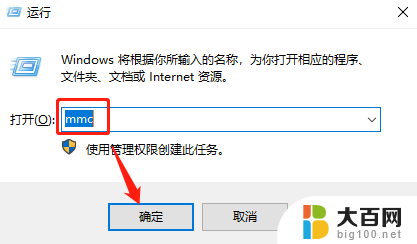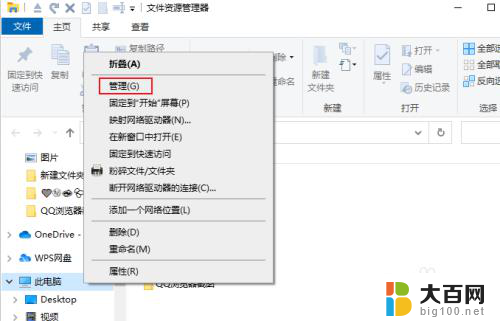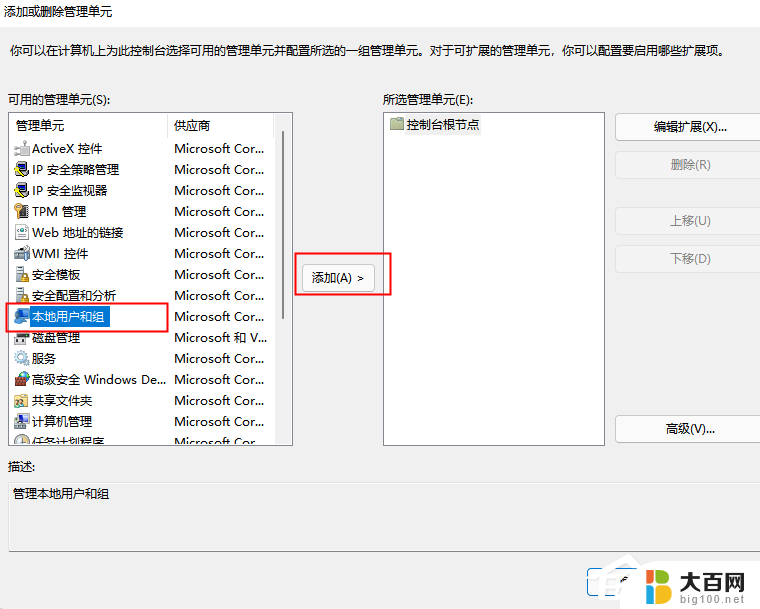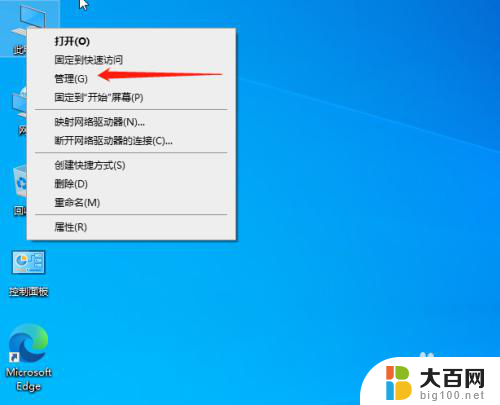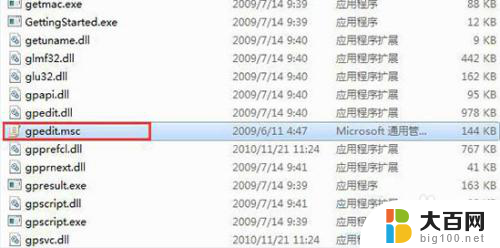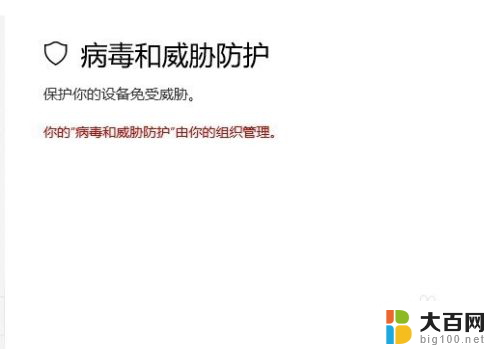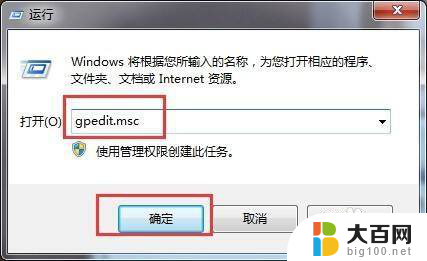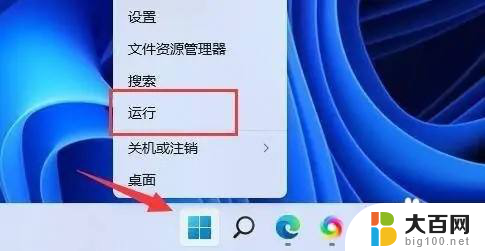win10没有本地用户和组怎么改管理员名字 Win10系统管理如何添加本地用户和组
在Win10系统中,管理员账户的名称是非常重要的,它是用来管理整个系统的权限和配置的,但是有时候我们可能需要修改管理员账户的名称,比如为了安全性考虑或者其他个人原因。在Win10系统中并没有直接提供修改管理员账户名称的选项,因此我们需要通过其他方式来实现。一种方法是通过添加本地用户和组来修改管理员账户的名称。接下来我们将介绍如何在Win10系统中添加本地用户和组,并通过这种方式来改变管理员账户的名称。
具体方法:
1.首先打开运行(tips:打开运行快捷键WIN+R),然后输入“mmc”点击“确定”进入
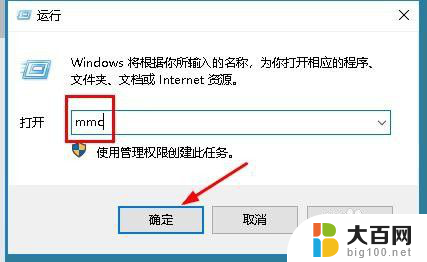
2.接着会进入“控制台”界面,点击“文件”>“添加/删除管理员”单元
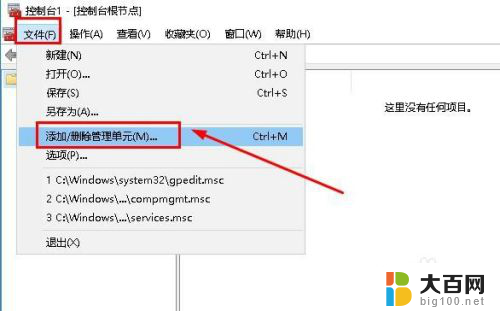
3.在“可用的管理单元”下面,找并点击“本地用户和组”,在右侧点击“添加”
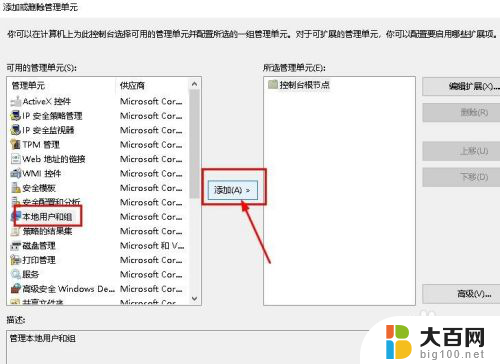
4.这时会弹出一个窗口,点击选择“本地计算机”,点击“完成”
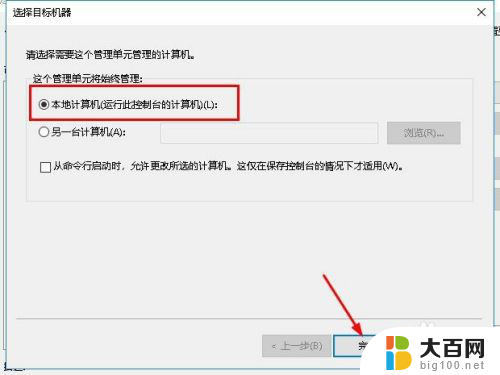
5.接着会回到添加或删除管理单元界面,会看到刚添加的“本地用户和组(本地)”。tips:“本地用户和组”后面括号里一定为“本地”两个字。
点击“确定”保存设置
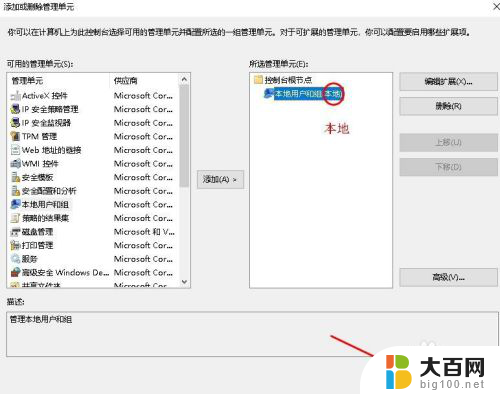
6.回到控制台,我们会发现刚刚添加的本地用户和组。我们点击关闭窗口,在弹出的窗口点击“是”
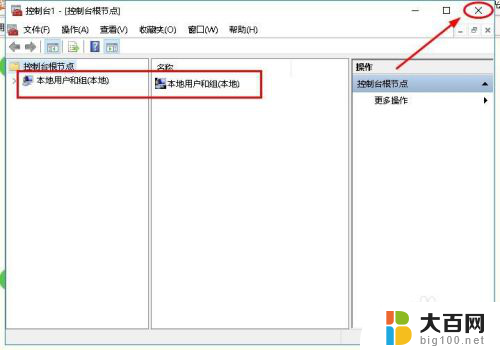
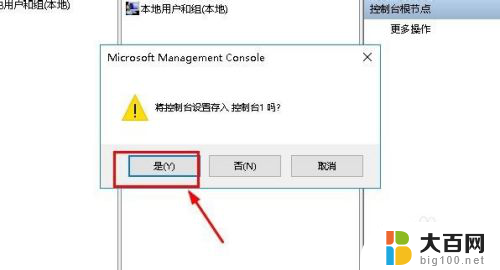
7.接着会弹出保存窗口,直接点击“保存”,tips:文件名可以自行修改
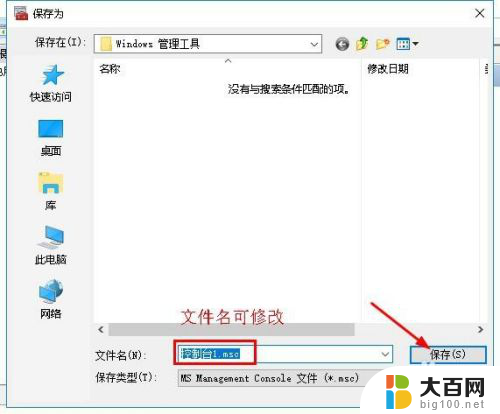
8.通过上面方法,本地用户和组就重新添加到计算机管理中了,打开看看吧
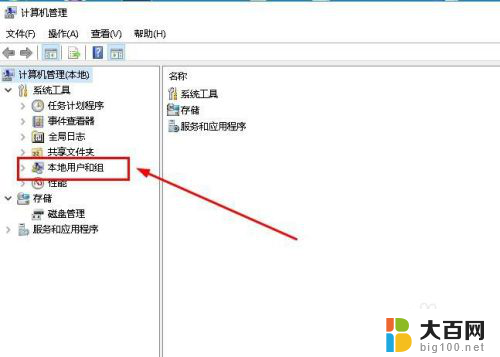
9.方法总结:
1、打开运行输入“mmc”进入控制台
2、添加“本地用户和组”
3、保存设置
以上就是win10没有本地用户和组怎么改管理员名字的全部内容,碰到同样情况的朋友们赶紧参照小编的方法来处理吧,希望能够对大家有所帮助。